SPLINE Befehl
Erstellt einen Spline.

Symbol: 
Alias: SPL
Beschreibung
Erstellt einen 2D- oder 3D-Spline, der geöffnet oder geschlossen ist, oder konvertiert ein Objekt in eine Spline.
Methode
Legen Sie den ersten Punkt, den zweiten Punkt und die nächsten fest. Sie können unbegrenzt viele Punkte hinzufügen, bis Sie die Eingabetaste drücken, um den Befehl zu beenden.
- Ersten Punkt festlegen
- Beginnen Sie, einen Spline zu erstellen, indem Sie den Startpunkt angeben.
- Zweiten Punkt festlegen
- Geben Sie den ersten Anpassungspunkt an.
- Nächsten Punkt definieren
- Geben Sie den nächsten Anpassungspunkt an.
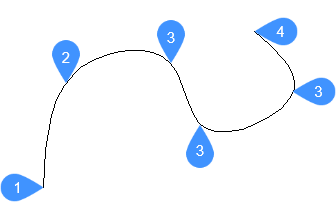
- Erster Punkt des Spline (keine Tangente)
- Zweiter Punkt
- Nächster Punkt
- Endpunkt
Optionen im Befehl
- Objekt
- Konvertiert ausgewählte Objekte in Splines.
- Start-Tangente
- Ermöglicht die Angabe einer Tangente für den Startpunkt.
Drücken Sie die Eingabetaste, um diese Option zu ignorieren.
- End-Tangente
- Ermöglicht die Angabe einer Tangente für den Endpunkt.
Drücken Sie die Eingabetaste, um diese Option zu ignorieren und den Befehl zu beenden.
- Toleranz
- Legt die Anpassungstoleranz fest. Geben Sie (in Zeichnungseinheiten) an, wie nahe der Spline zu den Anpassungspunkten liegt. Wenn die Anpassungstoleranz 0 ist, verläuft der Spline durch seine Anpassungspunkten.
- Zurück
- Entfernt den letzten Anpassungspunkt und setzt das Zeichnen vom vorherigen Anpassungspunkt aus fort.
- Schließen
- Zeichnet automatisch ein Spline-Segment zwischen dem Start- und Endpunkt, um einen geschlossenen Spline zu erstellen.

